Recentemente, um de nossos leitores perguntou se era possível excluir permanentemente um site WordPress da Internet.
A simples exclusão de sua instalação do WordPress não a remove completamente da Internet.
Neste artigo, mostraremos a você como excluir permanentemente um site WordPress da Internet.
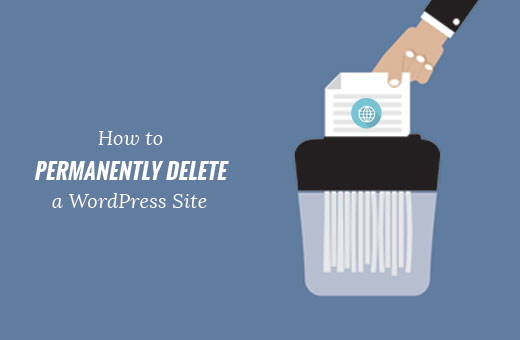
Quando e por que excluir permanentemente um site WordPress da Internet
Às vezes, você pode precisar remover completamente um site WordPress da Internet. Você pode simplesmente excluir os arquivos do WordPress do seu servidor, o que tornará seu site indisponível.
No entanto, ele ainda pode aparecer nos resultados da pesquisa, nos instantâneos armazenados em cache e na Wayback Machine (um arquivo de biblioteca da Web).
É bastante desafiador remover todos os vestígios de um site da Internet. Há milhares de sites que agregam conteúdo de outros sites, publicam capturas de tela e oferecem estatísticas e comparações.
Com as etapas destacadas neste artigo, você pode dificultar a localização do site excluído e de seu conteúdo.
Observe que este artigo trata da exclusão de seu site WordPress.org auto-hospedado. Consulte nosso guia sobre a diferença entre o site WordPress.org auto-hospedado e o WordPress.com.
Se você quiser excluir um blog do WordPress.com, consulte este artigo sobre como excluir seu blog do WordPress.com.
Dito isso, vamos dar uma olhada em como excluir de forma adequada e permanente um site WordPress da Internet.
Exclusão permanente de um site WordPress da Internet
Aqui estão as etapas que você pode seguir para excluir adequadamente um site WordPress e dificultar sua localização.
Etapa 1: Faça backup do seu site WordPress
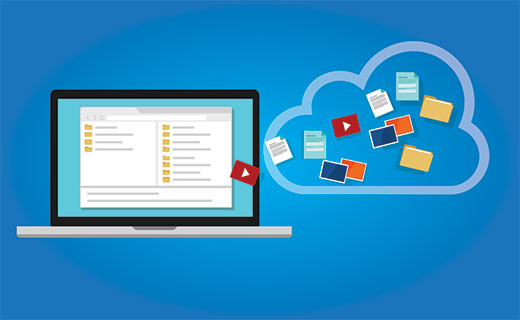
A primeira coisa que você precisa fazer é criar um backup completo do seu site WordPress.
Mesmo que queira excluir seu site completamente, você ainda deve fazer um backup.
Isso será útil caso você mude de ideia no futuro ou queira acessar um conteúdo que já tenha sido excluído.
A maneira mais rápida de fazer backup do WordPress é usar o Duplicator. Ele é o melhor plugin de backup do WordPress e permite criar backups completos com a opção de restauração com um clique.
Observação: há também uma versão gratuita do Duplicator que pode ser usada para criar um backup completo. No entanto, recomendamos fazer o upgrade para um plano pago para desbloquear todos os recursos.
Etapa 2: Exclua seus arquivos do WordPress
Agora, você precisa excluir os arquivos do WordPress armazenados em seu servidor. A exclusão desses arquivos apagará o software WordPress e seus temas, plug-ins, imagens e outros arquivos de mídia.
Você pode fazer isso acessando o painel de controle da sua conta de hospedagem do WordPress. Após o login, localize e clique no ícone “Gerenciador de arquivos”.
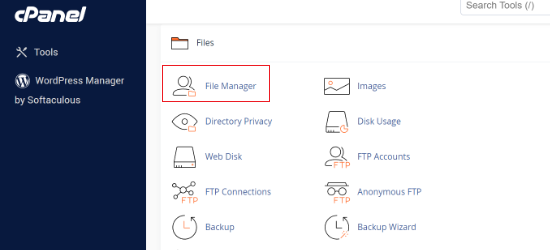
O File Manager fornece uma interface baseada na Web para gerenciar os arquivos armazenados em seu servidor. Você precisa acessar o diretório raiz e excluir todos os arquivos.
Você também pode excluir seus arquivos do WordPress usando um cliente FTP. Se não estiver familiarizado com o FTP, dê uma olhada no nosso guia para iniciantes sobre o uso do FTP.
Etapa 3: Bloqueie os mecanismos de pesquisa usando o Robots.txt
Agora que você excluiu seu site, é hora de impedir que os mecanismos de pesquisa rastreiem seu site.
Você usará o arquivo robots.txt para informar aos mecanismos de pesquisa que não deseja que suas páginas sejam rastreadas.
Lembre-se de que o arquivo robots.txt é apenas uma diretriz. A maioria dos mecanismos de pesquisa o respeita, mas alguns rastreadores menos conhecidos podem ignorá-lo completamente. Não se preocupe, mostraremos a você como lidar com eles também.
Primeiro, você precisará criar um novo arquivo robots.txt usando o Gerenciador de arquivos no cPanel ou o FTP.
No entanto, uma maneira mais fácil é usar os métodos AIOSEO ou WPCode. Para obter mais detalhes, consulte nosso guia sobre como otimizar seu arquivo robots.txt no WordPress.
Depois de criar o arquivo, você precisa editá-lo e adicionar as seguintes linhas:
User-agent: *
Disallow: /
Essas duas linhas impedem que todos os agentes de usuário (rastreadores como o Googlebot) acessem todos os URLs sob o seu nome de domínio.
Etapa 4: Remoção de conteúdo dos mecanismos de pesquisa
Mesmo que seu conteúdo não exista mais, os mecanismos de pesquisa podem continuar exibindo-o por algum tempo.
Os mecanismos de pesquisa entendem que os sites podem ficar fora do ar devido a falhas técnicas. É por isso que eles continuam exibindo o conteúdo por algum tempo, esperando que seu site volte a funcionar.
Você precisará informar explicitamente aos mecanismos de pesquisa que seu conteúdo não está mais disponível e que foi removido permanentemente.
A maneira mais fácil de fazer isso é usar o arquivo .htaccess. Você precisará criar um novo arquivo no diretório raiz do seu site e nomeá-lo .htaccess.
Em seguida, você precisa editar o arquivo .htaccess e adicionar este código dentro dele:
RewriteEngine On
RewriteCond %{REQUEST_URI} !^/robots.txt
RewriteCond %{HTTP_HOST} ^www\.example\.com$ [NC]
RewriteRule ^(.*)$ - [L,G]
Não se esqueça de substituir example.com por seu próprio nome de domínio.
Esse código redirecionará todas as solicitações para seu site e mostrará um erro 410. No entanto, ele permitirá que os rastreadores acessem seu arquivo robots.txt.
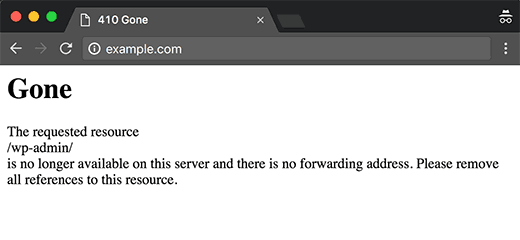
Apesar de seguir todas as etapas, esse processo ainda pode levar algum tempo. Você pode acelerá-lo ainda mais enviando uma solicitação de remoção de cache.
Remoção de instantâneos de sites do Wayback Machine
O Wayback Machine do Archive.org é o maior arquivo de sites do mundo. Ele rastreia e armazena versões em cache de bilhões de páginas da Web.
Qualquer pessoa pode visitar o Wayback Machine e procurar instantâneos em cache de qualquer site.
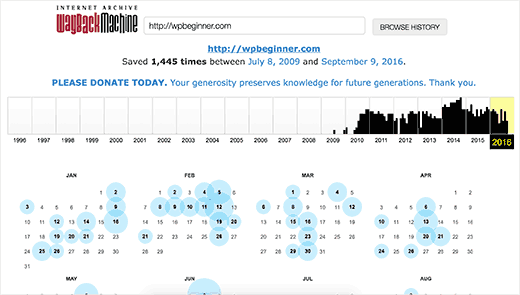
A melhor maneira de remover permanentemente o seu site do Wayback Machine é entrar em contato com o Archive.org e solicitar que eles removam os instantâneos do seu conteúdo.
Remover seu site do Wayback Machine enviando um e-mail para o Archive.org garantirá que seus instantâneos anteriores nunca mais sejam incluídos.
Mesmo quando o registro do seu domínio expirar e for transferido para um novo proprietário, o Archive.org não habilitará o arquivamento desse domínio novamente.
Isso é tudo. Esperamos que este artigo tenha ajudado você a aprender como excluir permanentemente um site WordPress da Internet. Caso queira iniciar um site diferente, consulte nosso guia sobre como iniciar um blog do WordPress para obter instruções detalhadas.
Se você gostou deste artigo, inscreva-se em nosso canal do YouTube para receber tutoriais em vídeo sobre o WordPress. Você também pode nos encontrar no Twitter e no Facebook.





Syed Balkhi says
Hey WPBeginner readers,
Did you know you can win exciting prizes by commenting on WPBeginner?
Every month, our top blog commenters will win HUGE rewards, including premium WordPress plugin licenses and cash prizes.
You can get more details about the contest from here.
Start sharing your thoughts below to stand a chance to win!
Toni Weidman says
I have two wordpress.org sites hosted by Bluehost. Can I delete the one site without causing problems on the second site?
WPBeginner Support says
Yes, you should be able to delete one site without causing problems on your other site.
Administrador
Poorwa Vishwakarma says
I have more than one site on my wordpress.com blog. I want to delete just one site, but I’m afraid that if I go and press delete in one site it will delete my other sites also. Please help…
WPBeginner Support says
As we state in the article, for deleting a WordPress.com blog please go through our other guide. I have linked the guide below:
https://www.wpbeginner.com/beginners-guide/how-to-delete-your-wordpress-blog/
Administrador
Rahim says
Nice guide ! but when i want to delete permanently my site, i will also shut down this hosting (it cost money), so where to put robot.txt and htaccess ?
WPBeginner Support says
If you are removing your domain and hosting then you wouldn’t need to worry about the robots.txt step if you wanted.
Administrador
Joseph says
RewriteCond %{HTTP_HOST} ^www\.example\.com$ [NC]
When you say replace example.com with your own domain are you still leaving the \.com$ ?
WPBeginner Support says
You would replace the .com only if your domain did not end in .com. If your domain ends in something like .net you would replace the .com.
Administrador
Paul Foraker says
Looks like you forgot to mention dropping the database. Yes?
WPBeginner Support says
Hey Paul,
No, we didn’t. Once you have uninstalled WordPress it wouldn’t be possible for others to access the database by visiting your website. However, if you want to drop the database, make sure you first create a backup before deleting it.
Administrador
Rupam Chakma Babu says
Hello, after delete wp on my old site and If I redirect it another new domain than what’s to be happened, because old domain had some reputation or popularity. Thanks
Rupam Chakma Babu says
Nice and informative about deleting wp permanently. Thanks
Hardeep Singh says
Isn’t google itself check if site is no longer available then remove all the indexed links?
WPBeginner Support says
Yes but if you just deleted the files your site will return 404 error which means your page is not found. Search engines will keep crawling back to see if it has come back online. On the other hand with 410 error you explicitly tell search engines that these pages are gone forever.
Administrador
Hardeep Singh says
That make sense.
Thanks
Krishnamoorthi says
Nice guide thank u.